CAD布局如何加入标准图框
返回CAD布局如何加入标准图框
CAD如果加入标准图框,可以再打印图纸的时候做到规范图纸,从而方便我们直接进行打印。那么CAD布局如何加入标准图框呢?下面小编给大家分享CAD的布局界面加入进标准图框的详细方法步骤。继续往下看吧。
1、开启CAD软件后,先以A2图纸为例,在CAD模板中新建标准图框,如下图所示
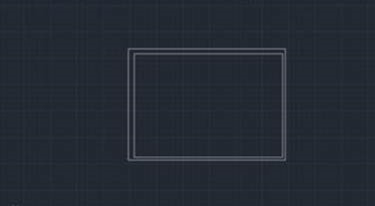
2、点击图框,按一下B键,然后设置标准图框未块,对其命名,最后点击确定
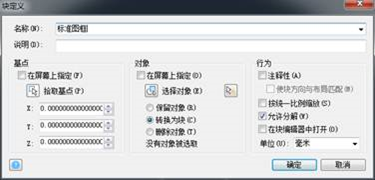
3、点击一下布局进入,通过右键布局,选择页面布置管理器,点击修改,选中A2图纸,最后点击确定
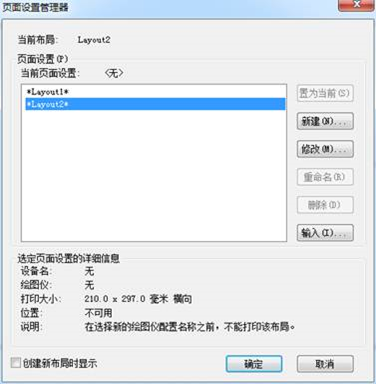
4、直接按I键,然后放入我们设置好的块

5、按MV来指定图纸的视口,然后按MS来进入视口到窗口当中
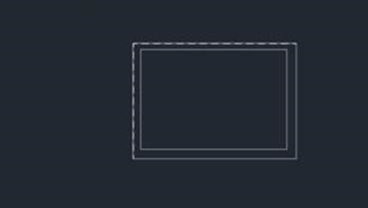
6、按一下Z,再按一下S键,1/100XP设置图纸的比例,接着调整该图纸在图框中的位置,最后双击图框的外面确定即可。
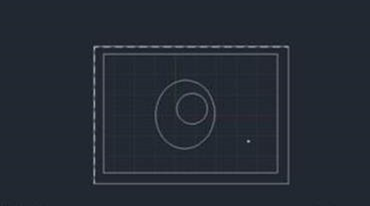
7、右键图框,发现显示锁定,选是,此时图框完成设定。我们可打印预览
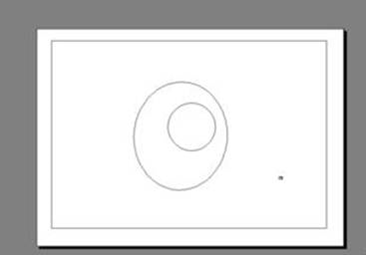
上面就是在CAD的布局界面加入标准图框的详细教程,大家可以试着用一下。



























